インスタグラムのストーリーに気温(温度)を表示する方法や出てこない時の対処法を紹介します。
同じ方法で天気のマークを表示することも可能です。
インスタストーリーの気温(温度)のやり方
位置情報をONにする
インスタのストーリーに気温を表示するには、インスタに位置情報の利用を許可する必要があります。
iPhoneをご利用の場合
まずは端末の設定を開いて画面をスクロールし、アプリ一覧から「Instagram」へ進んでください。
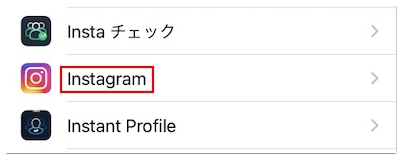
続いて「位置情報」へ進み「このAppの使用中のみ許可」をONにしましょう。
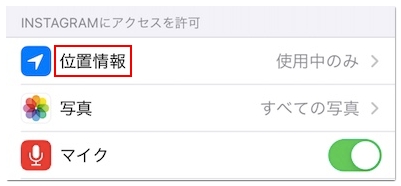
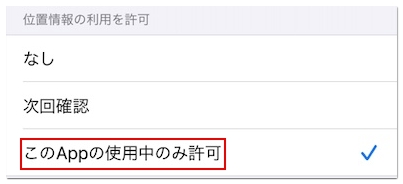
Androidをご利用の場合
Androidは機種によって設定画面が異なるのですが、まずは端末の設定を開いて「アプリと通知」→「権限」→「現在地」の順に進んでください。
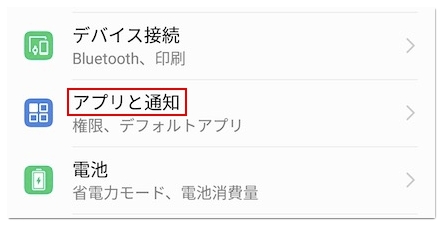
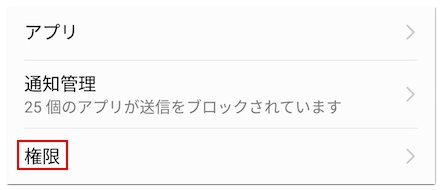
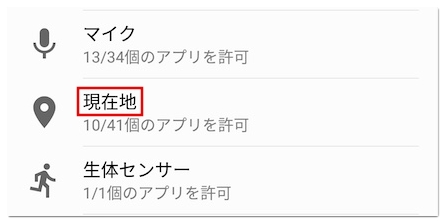
そして「Instagram」に現在地へのアクセス権限をONにしましょう。
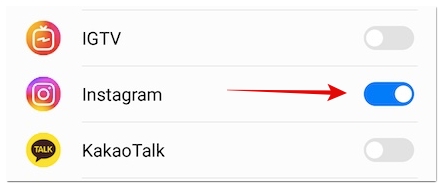
ストーリーの作成画面を開く
位置情報をONにしたら、インスタを開いてホーム画面上部の「+」をタップして「ストーリーズ」を選択してください。
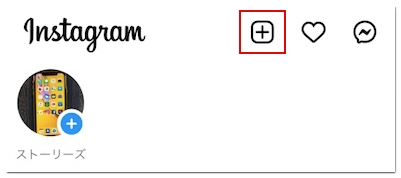
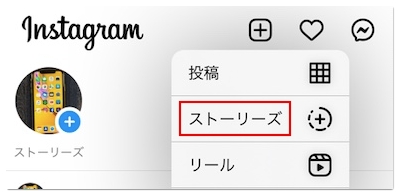
次にカメラで撮影もしくはカメラロール内の画像を選択しましょう。
気温スタンプを貼り付ける
ストーリーの作成画面が表示されたら、画面上部のスタンプマークをタップして気温のマークをタップしてください。
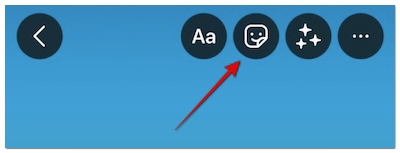
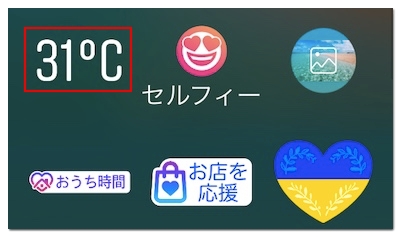
ストーリーに添付された気温のマークを更にタップしていただくと、晴れや曇り・雨のマークなどに変更することも可能です。
あとは画面左下の「ストーリーズ」をタップしていただくと、ストーリーに気温を表示して投稿できます。
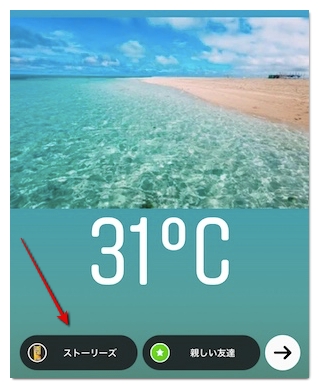
インスタのストーリーで気温が出ない原因
ここからはインスタのストーリーで気温が出ない原因をご紹介します。
位置情報がOFFになっている
上述の通り、気温スタンプは現在地の気温や天気を表示するため、位置情報がOFFになっていると出ない仕様になっています。
以前、位置情報をONにしていても引き継ぎやOSのアップデート等が影響して設定が変わっている可能性があるので、この機会に確認してみてください。
アプリのバージョンが古い
インスタの気温スタンプは、最近導入された機能ではなく、随分前から使える機能なので、多くの方が適用バージョンをお使いかと思います。
ただし、アプリのバージョンが古いとスタンプマークの位置や気温スタンプのデザインが異なる可能性があるので、久しくアップデートしていない方は手動アップデートしてください。
ストーリーで不具合が起きている
インスタでは、過去に様々な機能で不具合が発生していますが、ストーリーも例外ではありません。
ストーリーで不具合が起きていると、スタンプ一覧を開けなかったり、気温スタンプが反映されたなかったり、気温スタンプを貼れても投稿に失敗する可能性があります。
原因がこちらに該当する場合は、ストーリーの不具合が解消されてから操作するようにしてください。
インスタのストーリーで気温が出ない時の対処法
インスタのストーリーで気温が出ない時は、以下の対処法を試してみてください。
- 対処法1 位置情報がOFFになっていないか確認する
- 対処法2 アプリをアップデートする
- 対処法3 ストーリーの不具合が解消されてから操作する
おわりに
インスタストーリーの気温のやり方に関する解説は以上です。
以下の記事ではストーリーの加工テクについて解説しているので、気になる方はチェックしてみてください。







